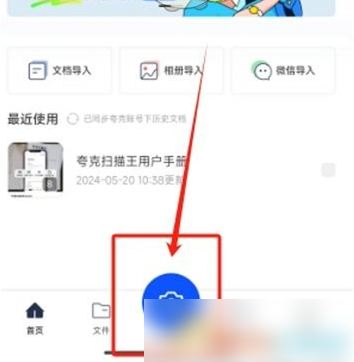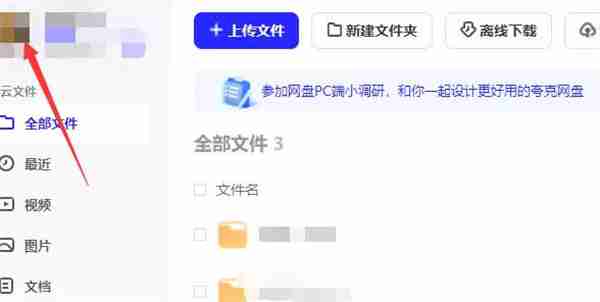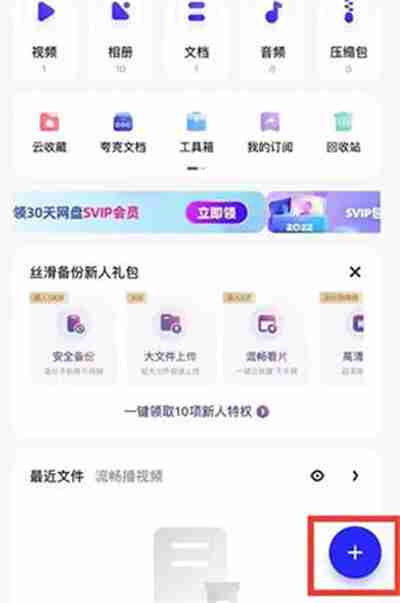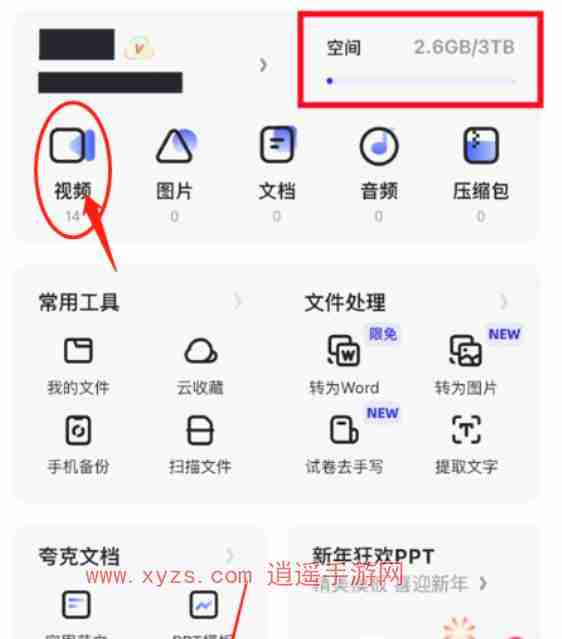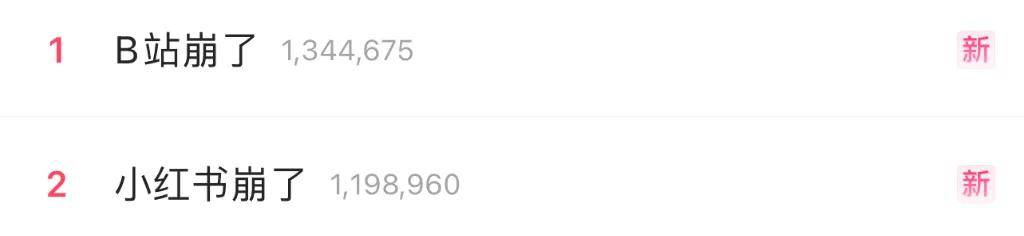夸克扫描王怎么使用pdf压缩功能 pdf压缩功能用法教程
来源:菜鸟下载 | 更新时间:2025-05-01
在夸克扫描王这个应用中,提供了多种便利功能,其中包括pdf文件压缩功能,方便用户减少文件大小,节省存储空间。那么,如何使用这一功能呢
在夸克扫描王这个应用中,提供了多种便利功能,其中包括pdf文件压缩功能,方便用户减少文件大小,节省存储空间。那么,如何使用这一功能呢?为了深入了解夸克扫描王的pdf压缩功能及其具体使用方法,请继续阅读本文。php小编苹果准备了详细的教程,将一步步指导您使用这一便捷功能。
夸克扫描王pdf压缩功能用法教程
答:夸克扫描王的PDF压缩功能能够有效减小文件体积,从而便于文件传输和节省存储空间。
具体步骤:
1、打开夸克扫描王app,选择屏幕下方的“工具”按钮。
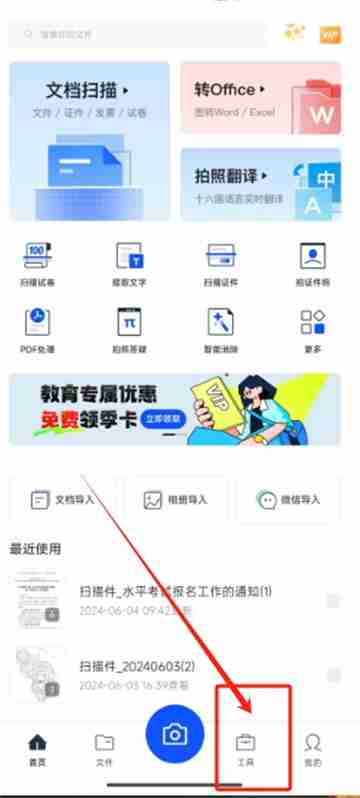
2、打开全部工具页面,找到“pdf压缩”功能。
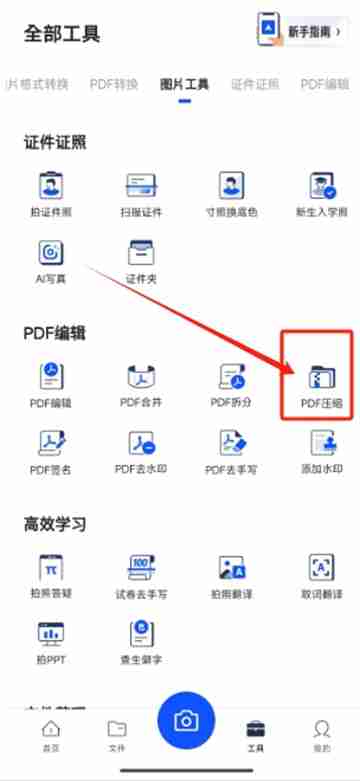
3、选择导入一个需要压缩的pdf文件。
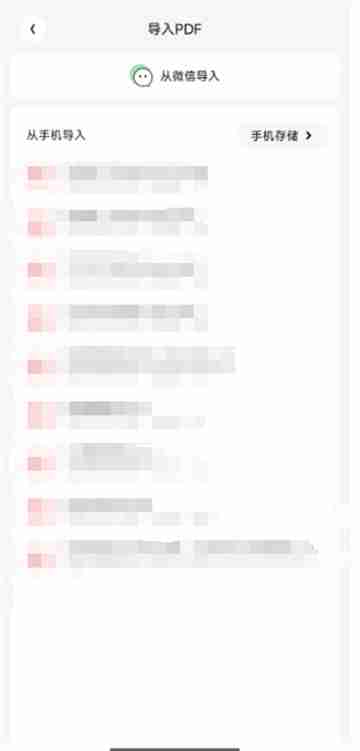
4、根据文件大小需要稍等文件处理。
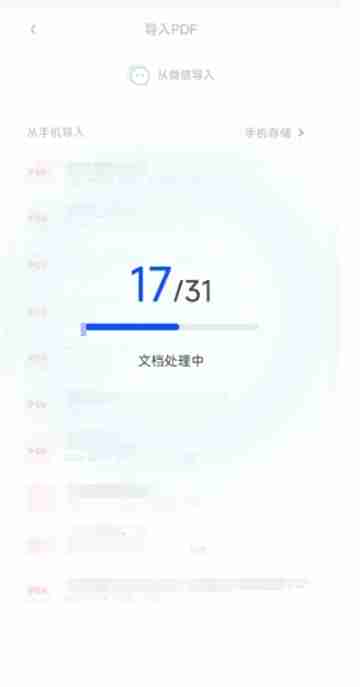
5、处理完成后就可以自由选择文件压缩的等级了。
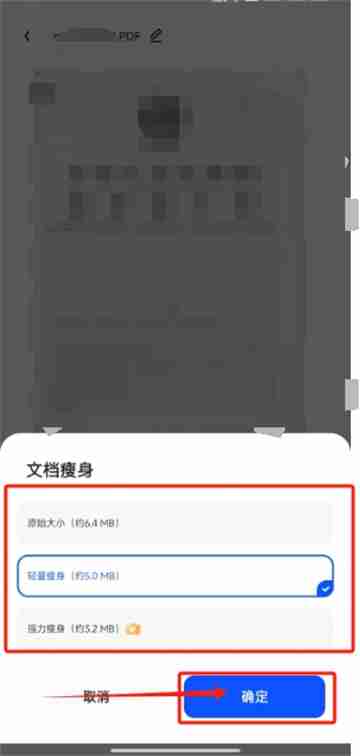
菜鸟下载发布此文仅为传递信息,不代表菜鸟下载认同其观点或证实其描述。
展开
相关文章
更多>>热门游戏
更多>>热点资讯
更多>>热门排行
更多>>- 全民冰雪排行榜下载大全-2023最好玩的全民冰雪前十名推荐
- 九绝仙宗游戏排行-九绝仙宗所有版本-九绝仙宗游戏合集
- EQ乐园系列版本排行-EQ乐园系列游戏有哪些版本-EQ乐园系列游戏破解版
- 谋略天下排行榜下载大全-2023最好玩的谋略天下前十名推荐
- 明月传说手游排行榜-明月传说手游下载-明月传说游戏版本大全
- 铁血战魂ios手游排行榜-铁血战魂手游大全-有什么类似铁血战魂的手游
- 崩坏学院手游排行-崩坏学院免费版/单机版/破解版-崩坏学院版本大全
- 2023一剑问情手游排行榜-一剑问情手游2023排行榜前十名下载
- 神族神途手游排行-神族神途免费版/单机版/破解版-神族神途版本大全
- 暴力萌将最新排行榜-暴力萌将手游免费版下载-暴力萌将免费破解版下载
- 仙傲八荒手游排行榜-仙傲八荒手游下载-仙傲八荒游戏版本大全
- 雷霆传说排行榜下载大全-2023最好玩的雷霆传说前十名推荐